链接投影仪的常见问题和解决方法
如何解决智能电视无法连接到投影仪的问题

如何解决智能电视无法连接到投影仪的问题智能电视的普及已经成为了家庭娱乐的主要形式之一。
然而,有时候我们发现智能电视无法连接到投影仪,导致无法享受更大屏幕的视听效果。
本文将探讨几种常见的解决方法,帮助您解决这个问题。
一、检查连接线首先,我们需要确保连接电视和投影仪的线缆没有问题。
请按照以下步骤执行:1.检查HDMI线:使用HDMI线连接电视和投影仪是最常见的方法。
确保HDMI线插入正确的接口,并且线材没有损坏。
尝试更换一根新的HDMI线,以排除线材问题。
2.检查音频线:如果您使用的是带音频功能的投影仪,确保音频线正确连接,并且没有损坏。
3.检查电源线和电源适配器:确保电视和投影仪都连接到电源,并且电源线和适配器都正常工作。
二、调整显示设置如果连接线没有问题,我们可以尝试调整智能电视的显示设置。
请按照以下步骤进行操作:1.切换输入源:确保您在智能电视上选择了正确的输入源。
有时候智能电视会识别到多个输入源,您需要手动选择正确的投影仪输入源。
2.调整分辨率:进入智能电视的设置菜单,找到显示选项。
在这里,您可以尝试调整分辨率,以适应投影仪的需求。
3.启用镜像模式:某些智能电视具有镜像模式功能,可以将电视屏幕上的内容完全复制到投影仪上。
在设置菜单中查找"镜像"或"投屏"选项,并启用它。
三、检查投影仪设置除了智能电视的设置,我们还需要确保投影仪的设置正确。
请按照以下步骤进行操作:1.检查源选择:确保投影仪选择了正确的输入源,并且与电视的输出源相匹配。
2.调整投影仪分辨率:根据智能电视的分辨率,调整投影仪的分辨率。
如果两者分辨率不匹配,可能会导致连接问题。
3.检查投影仪信号:有些投影仪需要手动选择信号输入源。
在投影仪菜单或遥控器上查找信号源切换选项,并选择正确的输入源。
四、更新软件和固件智能电视和投影仪的软件和固件更新可能会解决一些连接问题。
请按照以下步骤进行操作:1.智能电视软件更新:进入智能电视的设置菜单,找到软件更新选项。
投影机教学日常使用异常现象解决办法及日常维护

投影机教学日常使用异常现象解决办法及日常维护因多媒体投影机可在课堂教学中给学生输送包括有正文、录像、动画、声乐、高质量的图表等综合内容而广泛应用于教学。
然而投影机的在日常使用中偶尔会出现或这或那的异常问题,本人结合这几年管理校园多媒体的一些实践经验,作为操作者,维护者,以下的这些问题,我们完全可以自己去解决。
一、连接好电脑或实物投影后,在投影机的投射画面上,显示无信号;投影机开启后,在控制面板上,选择输入信号后,显示无信号。
像这一现象的发生,在我们学校较为常见。
出现的原因通常是,控制面板上的输入选择,没有正确选择,一般来说,电脑输入信号在RGB1这一路信号上,实物投影在video这一路信号上,当然,我们也可以去投影机上的“input”控制按钮上去选择输入信号。
如果选对了输入信号,还是没信号,很有可能是分配器输入信号端没有把输入的线路接对位置。
二、投影画面整体偏色;投影画面的整体偏色,分为既偏色又缺色以及偏色而不缺色两种情况。
减少这一现象的措施是:每次连接都对位准确;防止插针折断;连接后将插头与插座之间固定;平时注意不过分拉伸、折叠连接线。
如果发生插针折断,则往往就会发生缺色现象,解决的方法是重新更换此VGA线,如果这根VGA线是从投影机那边直接接过来的,则更换VGA线显得很繁杂,一般就更换VGA线的接头。
发生缺色现象,还有可能是视频分配器的输出端的VGA 线的接头发生了脱焊等现象,所以查明发生缺色现象的原因比较关键。
若偏色而不缺色,只要调出投影机菜单,调整红、绿、蓝相对应的偏压改变三色光的相应的强弱即可。
投影机灯泡使用已久,发光往往会偏离白色,同样会导致投影画面的偏色。
三、使用中投影机自关灯;在使用中投影机有时会突然自动将灯熄灭。
这种现象的产生可能是由于投影机内温度太高,投影机自动处于自我保护状态。
可采取如下措施:在夏天使用时,课间将投影机的灯暂时关一关;将投影机倒置悬吊于天花板下时,不要紧贴天花板;将投影机置于桌面使用时,底部与支撑面不要贴得太近,注意通风孔周围无遮挡;定期清洗空气过虑器。
投影机常见问题解决方案
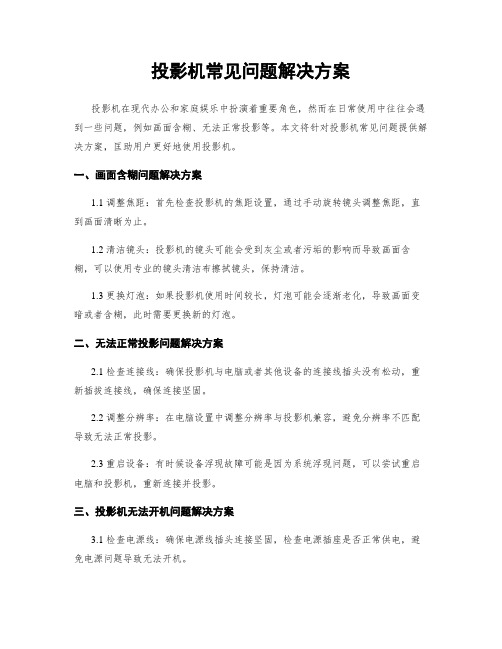
投影机常见问题解决方案投影机在现代办公和家庭娱乐中扮演着重要角色,然而在日常使用中往往会遇到一些问题,例如画面含糊、无法正常投影等。
本文将针对投影机常见问题提供解决方案,匡助用户更好地使用投影机。
一、画面含糊问题解决方案1.1 调整焦距:首先检查投影机的焦距设置,通过手动旋转镜头调整焦距,直到画面清晰为止。
1.2 清洁镜头:投影机的镜头可能会受到灰尘或者污垢的影响而导致画面含糊,可以使用专业的镜头清洁布擦拭镜头,保持清洁。
1.3 更换灯泡:如果投影机使用时间较长,灯泡可能会逐渐老化,导致画面变暗或者含糊,此时需要更换新的灯泡。
二、无法正常投影问题解决方案2.1 检查连接线:确保投影机与电脑或者其他设备的连接线插头没有松动,重新插拔连接线,确保连接坚固。
2.2 调整分辨率:在电脑设置中调整分辨率与投影机兼容,避免分辨率不匹配导致无法正常投影。
2.3 重启设备:有时候设备浮现故障可能是因为系统浮现问题,可以尝试重启电脑和投影机,重新连接并投影。
三、投影机无法开机问题解决方案3.1 检查电源线:确保电源线插头连接坚固,检查电源插座是否正常供电,避免电源问题导致无法开机。
3.2 更换电源线:有时候电源线老化或者损坏也会导致投影机无法开机,可以更换新的电源线尝试解决问题。
3.3 检查散热:投影机在长期使用后可能会因为过热而无法正常开机,可以等待一段时间让投影机冷却后再尝试开机。
四、投影机浮现颜色异常问题解决方案4.1 调整色采设置:在投影机菜单中调整色采设置,尝试调整亮度、对照度等参数,看是否能够解决颜色异常问题。
4.2 更换连接线:有时候连接线接触不良也会导致颜色异常,可以尝试更换连接线或者重新插拔连接线。
4.3 检查信号源:确保信号源设备输出正常,避免信号源设备故障导致投影机颜色异常。
五、投影机浮现噪音问题解决方案5.1 清洁风扇:投影机内部的风扇可能会因为灰尘积累而导致噪音,可以使用吹风机或者吸尘器清洁风扇。
小问题靠自己家用投影机常见故障处理攻略

越来多的家庭已经接受并安装了以家用投影机为主角的家庭影院,因此很多人在使用过程中遇到家用投影机的各种问题。
今天就给大家来一个处理攻略!小问题靠自己家用投影机常见故障处理攻略问题1:不通电原因:1、电源插板没电,检测电源板是否安装正确;2、电源线是否连接到位,电源开关是否在开启状态;3、查看投影机的保险管是否损坏;4、上述三点确定没问题就是机器内部的电源板出故障,需更换电源板。
问题2:不开机原因:1、遥控器和机身按键都不能开机:a. 如果是新机器,就请检查遥控器是否装有电池或电池极性是否正确安装以及重复按开机键,若还是不能开机就更换解码板或者红外接收头;b. 如是使用过一段时间的机器,出现遥控器和按键都不开机需要更换解码板(红外接收头的故障概率要多些)。
2、遥控器和机身按键其中一个不能开机:a. 按键不能开机就是按键板有故障;b. 遥控器不能开机按键能开机,开机后遥控器操作均无效,就可能是遥控器本身损坏或者是机器接收头有故障,需更87换接收头或者是遥控器。
问题3:开机白屏原因:1、转接板与屏之间的排线脱落,重新安装排线即可;2、解码板和转接板出故障(转接板坏的可能性大些)。
问题4:开机风机转,屏幕上无投影画面原因:1、恒流源板坏,需要更换恒流源板;2、如果是使用过一年以上的机器,很有可能是光源灯泡坏了;3、如果是刚收到的新机器,有可能是光源灯泡、恒流源、电源板和解码板之间的连接线接触不良或者是脱落。
问题5:自动关机原因:1、机器工作时不定时地出现自动关机问题:a. 自动关机后指示灯变成待机时的红色,说明解码板和电源板有可能出现故障(解码板的可能性更大);b. 自动关机后指示灯是绿色,屏幕上没有图像投影出来,则是恒流源板的问题,需要更换恒流源板。
2、机器在工作时有规律性地自动关机,查看机器菜单设置里是否设置定时开关机:a. 若是设置的问题请参考说明书重新设置;b. 若不是设置的问题就要看看是不是同一个环境下,其它周边设备的相互干扰。
投影仪维修使用常见问题
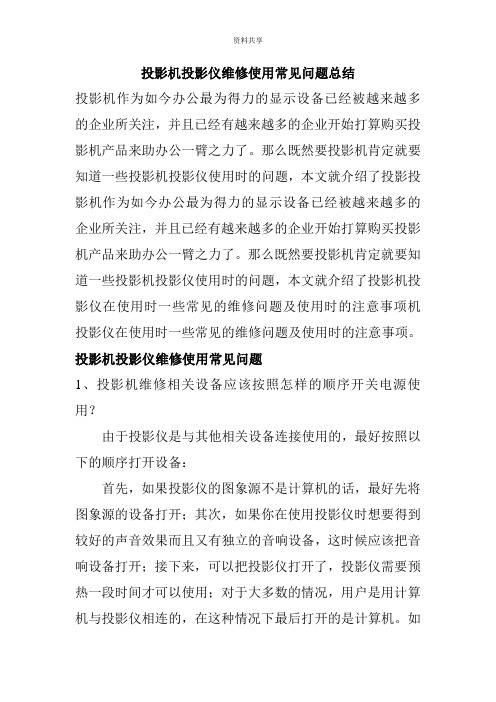
投影机投影仪维修使用常见问题总结投影机作为如今办公最为得力的显示设备已经被越来越多的企业所关注,并且已经有越来越多的企业开始打算购买投影机产品来助办公一臂之力了。
那么既然要投影机肯定就要知道一些投影机投影仪使用时的问题,本文就介绍了投影投影机作为如今办公最为得力的显示设备已经被越来越多的企业所关注,并且已经有越来越多的企业开始打算购买投影机产品来助办公一臂之力了。
那么既然要投影机肯定就要知道一些投影机投影仪使用时的问题,本文就介绍了投影机投影仪在使用时一些常见的维修问题及使用时的注意事项机投影仪在使用时一些常见的维修问题及使用时的注意事项。
投影机投影仪维修使用常见问题1、投影机维修相关设备应该按照怎样的顺序开关电源使用?由于投影仪是与其他相关设备连接使用的,最好按照以下的顺序打开设备:首先,如果投影仪的图象源不是计算机的话,最好先将图象源的设备打开;其次,如果你在使用投影仪时想要得到较好的声音效果而且又有独立的音响设备,这时候应该把音响设备打开;接下来,可以把投影仪打开了,投影仪需要预热一段时间才可以使用;对于大多数的情况,用户是用计算机与投影仪相连的,在这种情况下最后打开的是计算机。
如果是将电源关闭,可以按照相反的顺序。
虽然,不按照以上的顺序可能也看不出有什么大影响,但是为了投影仪长期稳定的使用,建议你最好养成良好的习惯。
2、投影机与其他设备时,应该连接哪些端口?在投影仪的背部有很多接口,而投影仪使用时可以与之连接的设备有很多,用户往往不知道应该使用哪些接口。
下面简单的各大家总结一下,按照以下的表格,大家在使用时就应该比较清楚了:3、投影机应该怎样与笔记本以及苹果电脑连接使用?在使用投影仪时,相当一部分的场合下是与笔记本电脑连接使用的。
但是笔记本电脑的使用与桌面PC略有些不同,在键盘上可以选择投影仪的图片来源。
即需要在笔记本的键盘上按键设定来启动投影仪,让其将笔记本显示器上的图像投射出来。
而对于苹果电脑上的Mac系统,也稍稍有些不同:4、投影机在日常使用中,应该注意些什么?投影仪的灯泡在工作时会产生很高的温度,而目前投影仪的内部元件的集成度较高,体积做的比较紧凑。
投影机常见故障解决方法
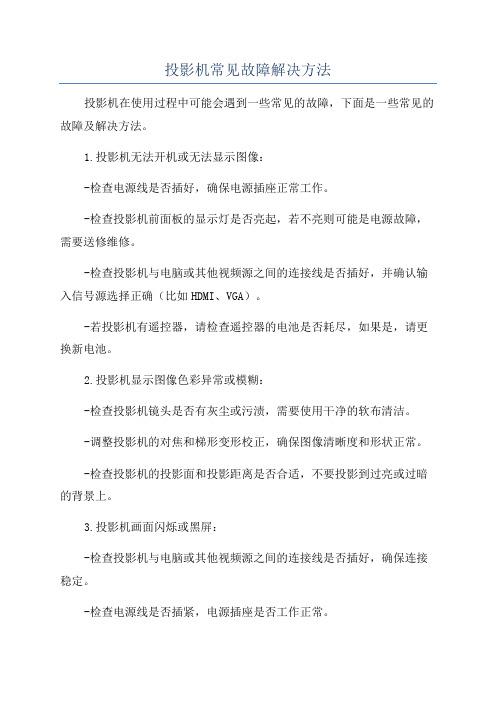
投影机常见故障解决方法投影机在使用过程中可能会遇到一些常见的故障,下面是一些常见的故障及解决方法。
1.投影机无法开机或无法显示图像:-检查电源线是否插好,确保电源插座正常工作。
-检查投影机前面板的显示灯是否亮起,若不亮则可能是电源故障,需要送修维修。
-检查投影机与电脑或其他视频源之间的连接线是否插好,并确认输入信号源选择正确(比如HDMI、VGA)。
-若投影机有遥控器,请检查遥控器的电池是否耗尽,如果是,请更换新电池。
2.投影机显示图像色彩异常或模糊:-检查投影机镜头是否有灰尘或污渍,需要使用干净的软布清洁。
-调整投影机的对焦和梯形变形校正,确保图像清晰度和形状正常。
-检查投影机的投影面和投影距离是否合适,不要投影到过亮或过暗的背景上。
3.投影机画面闪烁或黑屏:-检查投影机与电脑或其他视频源之间的连接线是否插好,确保连接稳定。
-检查电源线是否插紧,电源插座是否工作正常。
-检查投影机的滤网是否需要清洁,如果需要,请将滤网取下清洗或更换新的滤网。
-考虑是否需要更换灯泡,如果使用时间过长,灯泡寿命可能已经接近尽头,需要更换新的灯泡。
4.投影画面歪斜或变形:-调节投影机的梯形变形校正功能,根据投影的位置和角度进行适当的调整。
-如果投影画面仍然歪斜或变形,可能是投影机放置不平或者镜头本身出现问题,需要调整放置位置或者送修维修。
5.投影画面颜色偏黄或偏蓝:-检查投影机的色温设置,调整为默认或合适的色温。
-检查投影机镜头是否有灰尘或污渍,需要使用干净的软布清洁。
-检查投影机与视频源之间的连接线是否插好,确保连接稳定。
6.投影机过热或自动关机:-检查投影机的散热口是否有阻塞物,清除阻塞物,并保证散热口周围有足够的空间,保持通风良好。
-检查投影机是否放置在过热的环境中,可考虑降低室温或者提高散热效果。
-考虑是否需要更换灯泡,如果灯泡寿命已接近尽头,可能会导致过热问题,需要更换新的灯泡。
投影仪常见问题解决案例
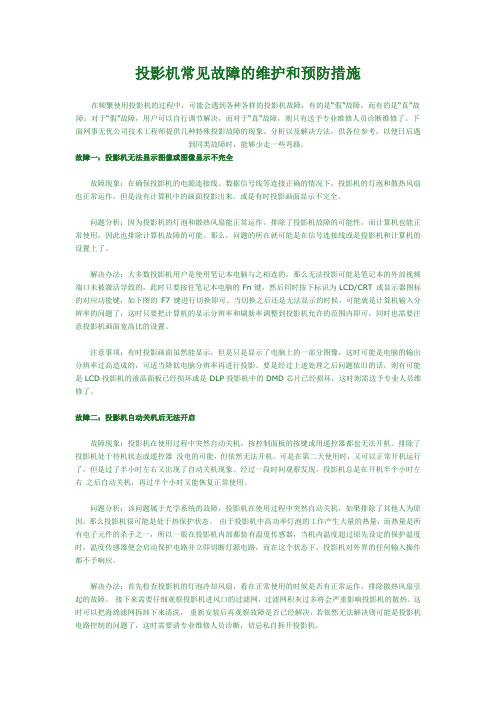
投影机常见故障的维护和预防措施在频繁使用投影机的过程中,可能会遇到各种各样的投影机故障,有的是“假”故障,而有的是“真”故障;对于“假”故障,用户可以自行调节解决,而对于“真”故障,则只有送予专业维修人员诊断维修了。
下面网事无忧公司技术工程师提供几种特殊投影故障的现象、分析以及解决方法,供各位参考,以便日后遇到同类故障时,能够少走一些弯路。
故障一:投影机无法显示图像或图像显示不完全故障现象:在确保投影机的电源连接线、数据信号线等连接正确的情况下,投影机的灯泡和散热风扇也正常运作,但是没有计算机中的画面投影出来。
或是有时投影画面显示不完全。
问题分析:因为投影机的灯泡和散热风扇能正常运作,排除了投影机故障的可能性,而计算机也能正常使用,因此也排除计算机故障的可能。
那么,问题的所在就可能是在信号连接线或是投影机和计算机的设置上了。
解决办法:大多数投影机用户是使用笔记本电脑与之相连的,那么无法投影可能是笔记本的外部视频端口未被激活导致的,此时只要按住笔记本电脑的Fn键,然后同时按下标识为LCD/CRT 或显示器图标的对应功能键,如下图的F7键进行切换即可。
当切换之后还是无法显示的时候,可能就是计算机输入分辨率的问题了,这时只要把计算机的显示分辨率和刷新率调整到投影机允许的范围内即可,同时也需要注意投影机画面宽高比的设置。
注意事项:有时投影画面虽然能显示,但是只是显示了电脑上的一部分图像,这时可能是电脑的输出分辨率过高造成的,可适当降低电脑分辨率再进行投影。
要是经过上述处理之后问题依旧的话,则有可能是LCD投影机的液晶面板已经损坏或是DLP投影机中的DMD芯片已经损坏,这时则需送予专业人员维修了。
故障二:投影机自动关机后无法开启故障现象:投影机在使用过程中突然自动关机,按控制面板的按键或用遥控器都也无法开机。
排除了投影机处于待机状态或遥控器没电的可能,但依然无法开机。
可是在第二天使用时,又可以正常开机运行了,但是过了半小时左右又出现了自动关机现象。
多媒体电教设备常见问题与解决规定
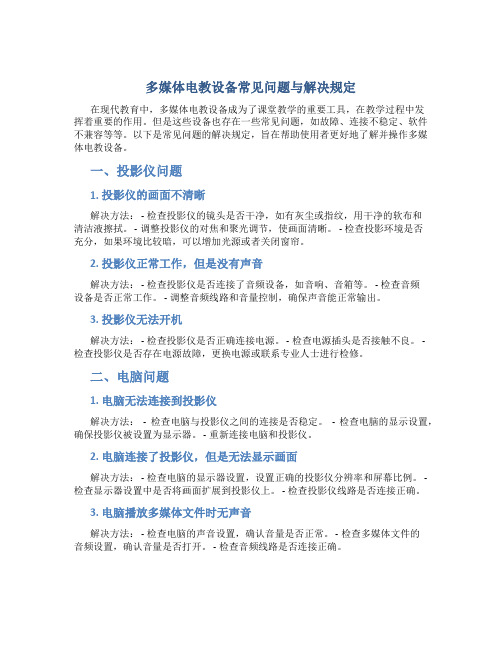
多媒体电教设备常见问题与解决规定在现代教育中,多媒体电教设备成为了课堂教学的重要工具,在教学过程中发挥着重要的作用。
但是这些设备也存在一些常见问题,如故障、连接不稳定、软件不兼容等等。
以下是常见问题的解决规定,旨在帮助使用者更好地了解并操作多媒体电教设备。
一、投影仪问题1. 投影仪的画面不清晰解决方法: - 检查投影仪的镜头是否干净,如有灰尘或指纹,用干净的软布和清洁液擦拭。
- 调整投影仪的对焦和聚光调节,使画面清晰。
- 检查投影环境是否充分,如果环境比较暗,可以增加光源或者关闭窗帘。
2. 投影仪正常工作,但是没有声音解决方法: - 检查投影仪是否连接了音频设备,如音响、音箱等。
- 检查音频设备是否正常工作。
- 调整音频线路和音量控制,确保声音能正常输出。
3. 投影仪无法开机解决方法: - 检查投影仪是否正确连接电源。
- 检查电源插头是否接触不良。
- 检查投影仪是否存在电源故障,更换电源或联系专业人士进行检修。
二、电脑问题1. 电脑无法连接到投影仪解决方法:- 检查电脑与投影仪之间的连接是否稳定。
- 检查电脑的显示设置,确保投影仪被设置为显示器。
- 重新连接电脑和投影仪。
2. 电脑连接了投影仪,但是无法显示画面解决方法: - 检查电脑的显示器设置,设置正确的投影仪分辨率和屏幕比例。
- 检查显示器设置中是否将画面扩展到投影仪上。
- 检查投影仪线路是否连接正确。
3. 电脑播放多媒体文件时无声音解决方法: - 检查电脑的声音设置,确认音量是否正常。
- 检查多媒体文件的音频设置,确认音量是否打开。
- 检查音频线路是否连接正确。
三、其他设备问题1. 音响或音箱无法正常工作解决方法: - 检查音响或音箱的电源是否打开,并确认音量是否正常。
- 检查音频线路是否连接正确。
- 检查电脑或投影仪的声音设置,确保已选中正确的音频输出设备。
2. 摄像头或麦克风无法使用解决方法: - 检查设备的连接线是否牢固。
- 1、下载文档前请自行甄别文档内容的完整性,平台不提供额外的编辑、内容补充、找答案等附加服务。
- 2、"仅部分预览"的文档,不可在线预览部分如存在完整性等问题,可反馈申请退款(可完整预览的文档不适用该条件!)。
- 3、如文档侵犯您的权益,请联系客服反馈,我们会尽快为您处理(人工客服工作时间:9:00-18:30)。
投影仪常见问题和解决方法
一、投影仪RGB端口无输入信号
投影仪在切换到RGB输出时,提示RGB端口无信号输入。
首先排除VGA连接线是否连接正常。
若正常说明笔记本电脑VGA输出口无信号输出,问题在电脑上。
是不是VGA 端口损坏呢?一般几率比较小。
通过查阅资料,发现笔记本电脑一般存在三种输出模式:1、液晶屏幕输出,VGA端口无输出。
此为默认方式,可能考虑节电的原因吧!2、VGA端口输出,屏幕无输出。
3、VGA端口与屏幕都有输出。
所以,电脑必须切换到第三种输出模式。
举联想昭阳笔记本电脑为例,切换方式为键盘Fn十口。
以前较老式的笔记本如东芝,切换方式为笔记本侧面的硬开关。
二、投影仪有信息输入,但无图象
在课证笔记本电脑输出模式正确的情况下,出现以上故障应首先检查电脑的分辨率和刷新频率是否与投影仪相匹配。
我们知道,笔记本电脑一般硬件配置教高,所能达到的分辨率和刷新频率均较高。
但若超过了投影仪的最大分辨率和刷新频率,就会出现以上现象。
解决方法很简单,通过电脑的显示适配器调低这两项参数值,一般分辨率不超过600*800,刷新频率在60~75赫兹之间,可参考投影仪说明书。
另外,有可能碰到无法调整显示适配器的情况,请重新安装原厂的显卡驱动后再行调整。
三、投影图像偏色
这主要是VGA连接线的问题,检查VGA线与电脑、投影仪的接口处是否拧紧。
若问题还存在,那你就再去买一根质量好一点VGA线,注意连接端口的型号噢!
笔记本电脑如何连接投影机
一、问题: 投影机连接笔记本电脑,无输出影像?
回答: 笔记本电脑外接显示设备时,通常有四种显示输出控制。
1. 笔记本液晶屏亮,外接显示设备亮
2. 笔记本液晶屏亮,外接显示设备不亮
3. 笔记本液晶屏不亮,外接显示设备亮
4. 笔记本液晶屏不亮,外接显示设备不亮
解决:只需按下笔记本电脑键盘功能组合键进行切换即可。
二、问题: 连接笔记本电脑,如何解决投影画面图像质量较差的问题?
回答: 解决:
1.如果要获得较优的图像质量,请调整计算机显示设置中的屏幕区域以匹配该投影机分辨率。
2.对于某些笔记本式电脑,可能需要禁用其显示才能获得最佳图像,特别是当便携式计算机的分辨率超过投影机的分辨率时。
3.使字体平滑安装具有平滑字体的Windows 98 或使用Microsoft Plus! for Windows。
平滑字体会在笔记本电脑和投影机上自动生成更清晰的字体轮廓。
三、问题: 投影机开机后,屏幕上没有图像,如何检查?
回答:解决:
1.确认投影机有电源
2.检查AC 插座是否正常
3.检查投影机和电源线之间的连线
4.如果投影机连接有电源,那么请确保电源已打开
5.如果投影机有电源但灯仍不亮,那么请检查投影仪是否工作在备用模式
6.输入源为视频,检查视频源和投影机间视频连接电缆连线与接头
7.确保已移开投影机镜头盖
8.灯泡寿命是否到期。
